Outlook otrzymuje Spaces, nowy sposób organizowania przepływu pracy
Microsoft ujawnia nową funkcję usługi internetowej Outlook, zwaną po prostu „Spaces”. Microsoft opisuje je w następujący sposób: Spaces pomaga organizować e-maile, spotkania i dokumenty w łatwe do zrozumienia przestrzenie projektów. Zapomnij o obawach o upuszczenie piłki; Spaces pomaga bez wysiłku pozostać na szczycie tego, co ważne.
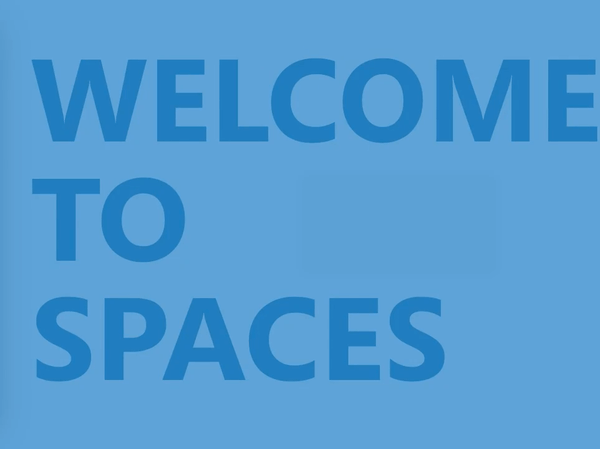
Spaces to „tablica”, na której możesz uporządkować rzeczy związane ze wspólnym tematem, np. z projektem. Pozwala organizować e-maile, spotkania i różne dokumenty biurowe. Dzięki Spaces użytkownik może szybko utworzyć listę powiązanych e-maili, odpowiednich dokumentów i wydarzeń w kalendarzu, przeprowadzając wyszukiwanie z jednego miejsca. Spaces obsługuje listy rzeczy do zrobienia, notatki i nie tylko. Jest to praca w toku, więc nadejdzie więcej funkcji.

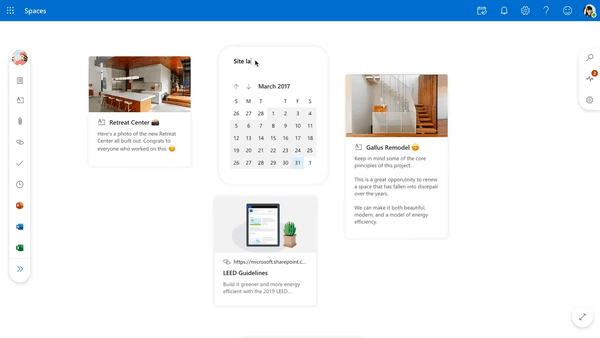

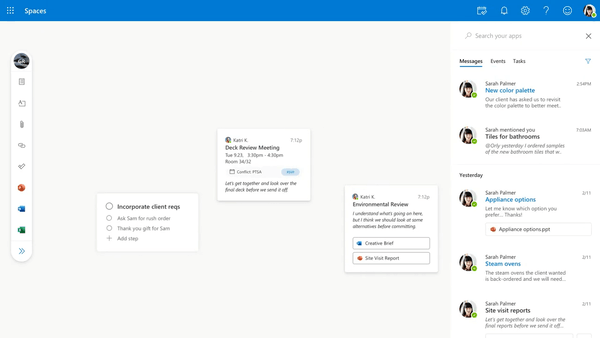 Obecnie lista obsługiwanych obiektów dla Spaces obejmuje:
Obecnie lista obsługiwanych obiektów dla Spaces obejmuje:
- Kartki samoprzylepne
- Pliki OneDrive
- Listy rzeczy do zrobienia
- Terminy
- Prognoza pogody
- Linki do stron internetowych
W przyszłości użytkownicy będą mogli dołączać dokumenty biurowe, w tym dokumenty Word, PowerPoint i Excel.
Poniższy film przedstawia ideę przestrzeni:
Wskazówka: możesz zasubskrybować nasz kanał YouTube tutaj: youtube.
W chwili pisania tego tekstu Spaces nie jest dostępne publicznie. Użytkownicy Office 365 mogą spróbować włączyć to za pomocą metody opisanej poniżej. Aby zdobyć nową funkcję, wykonaj poniższe proste czynności.
Jak włączyć przestrzenie programu Outlook
- Odwiedź poniższy link https://outlook.office.com/spaces
- Otwórz DevTools (np. naciśnij F12 w Google Chrome)
- Przejdź do Application->Storage->LocalStorage po prawej stronie.
- Kliknij prawym przyciskiem myszy i wybierz
- Ustaw klucz na
funkcjaZastąpienia, a jego wartość doZ obsługą outlookSpaces.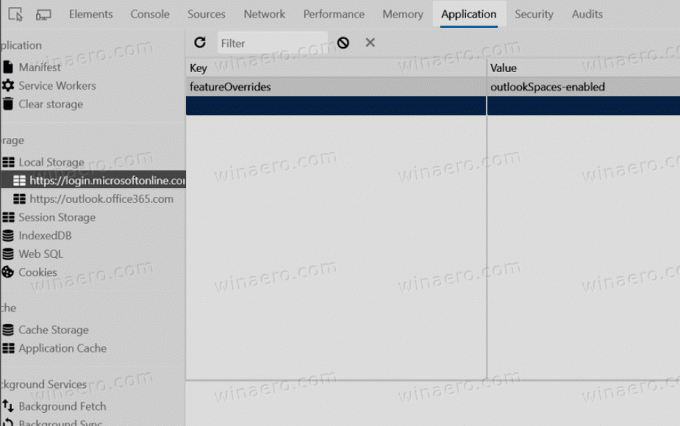
- Odśwież stronę.
Cieszyć się!
Kredyty idą do @h0x0d


